- Espace administrateur
- Mes premiers pas
- Fiche activité | Formulaire
- Créneaux
- Contacts
- Carte bancaire
- Paramétrages
- Communication
- Tutoriels vidéos
- FAQ
- Astuces
1.Confirmation d’inscription SMS & un rappel SMS depuis l’éditeur
Depuis l’éditeur de votre fiche concernée rubrique Inscription – Paramètres d’envoi de SMS, vous pouvez programmer une confirmation d’inscription par SMS ou un rappel SMS.
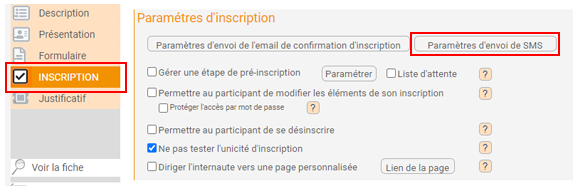
Vous retrouvez votre crédit de SMS disponible et le Nom de l’expéditeur du SMS à renseigner.
1er cas – Confirmation d’inscription par SMS
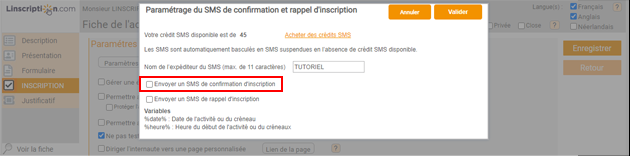
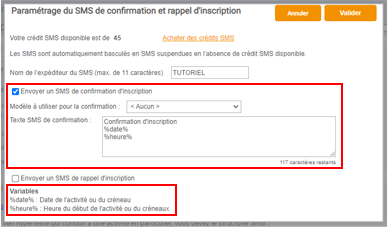
Cochez Envoyer un SMS de confirmation d’inscription.
Vous pouvez choisir d’utiliser un modèle déjà créé ou d’écrire votre texte souhaité. Utilisez les variables pour renseigner en un clic vos informations : la date, l’heure par exemple.
Une fois terminé, cliquez sur Valider.
Une fois l’inscription de votre participant confirmé, il recevra en suivant sa confirmation d’inscription par SMS au numéro indiqué lors de son inscription.
Vous pouvez voir en temps réel le nombre de SMS envoyés depuis votre Espace SMS accessible dans la rubrique Communication > SMS > SMS envoyés.
A noter que si le participant s’est inscrit à différentes activités, il recevra 1 seul SMS de confirmation d’inscription pour l’ensemble de son inscription.
2ème cas – SMS de rappel d’inscription
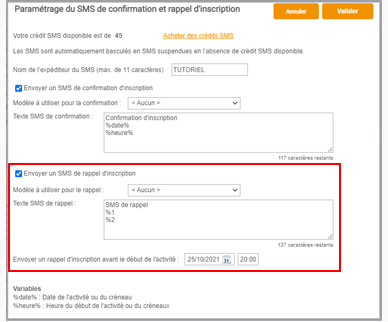
Vous pouvez choisir d’envoyer également ou seulement un SMS de rappel d’inscription.
Cochez Envoyer un SMS de rappel d’inscription, sélectionnez un modèle ou renseignez le texte SMS de rappel que vous souhaitez.
Si votre fiche d’activité est à date unique, définissez la date et l’heure à laquelle vous souhaitez que les participants reçoivent un SMS de rappel dans le champs « Envoyer un rappel d’inscription avant le début de l’activité ». Nous vous conseillons/ préconisons de définir le rappel J -1 de votre événement.
Si votre fiche activité propose des créneaux, sur le champ « Envoyer un rappel d’inscription avant le début du créneau », renseignez « ____ jours » afin de paramétrer le nombre de jour(s) avant le rappel. Le SMS de rappel sera donc envoyé à J – le nombre de jours indiqué, avant le début du créneau ; l’heure d’envoi du SMS de rappel sera identique à celle du début du créneau. Si il n’y a pas d’heure renseignée sur votre créneau, par défaut l’envoi se fera à 10H.
Si vous souhaitez envoyer un SMS de rappel le jour J de votre créneau, renseignez « 0 » dans « ___ jours ». Vous pourrez alors définir l’heure d’envoi du rappel, de 1 à 4 heures avant le début du créneau.
Une fois terminé, cliquez sur Valider.
A noter que les inscriptions postérieures à la date du rappel ne recevront pas le SMS de rappel.
Pour chaque nouvelle inscription à votre événement, un SMS de rappel est automatiquement créé et programmé, vous pouvez les retrouver dans les SMS programmés de votre Espace SMS.
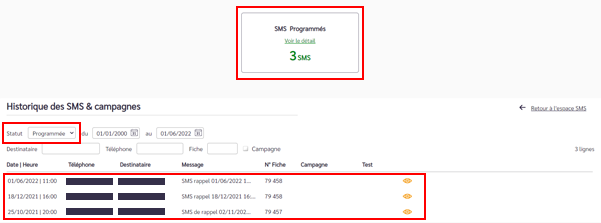
Plusieurs points importants à retenir :
- Les SMS sont envoyés aux participants, à condition que leur numéro de portable ait été renseigné. Dans le cas contraire, ils seront envoyés à la personne ayant effectué l’inscription.
- Si vous souhaitez modifier le texte du rappel SMS déjà programmé, accédez à l’éditeur de votre fiche concernée dans la rubrique Inscription > Paramètres d’envoi de SMS et modifiez directement les textes.
- Si votre formulaire d’inscription est à dates multiples, avec plusieurs activités à différents créneaux, un SMS de rappel sera envoyé pour chaque inscription à un créneau.
Par exemple, un participant s’ inscrit à plusieurs activités sur plusieurs jours, il recevra un SMS de rappel à J – la date que vous aurez indiqué dans le paramétrage du rappel pour chaque activité.
Si vous modifiez le formulaire d’inscription dans l’éditeur
Le SMS de rappel s’actualise et se modifie automatiquement lorsque vous modifiez des informations dans votre formulaire d’inscription par exemple la date ou l’heure d’un créneau.
La date et l’heure de l’envoi de SMS de rappel se modifie et se recalcule automatiquement en fonction de la date de l’événement modifié.
Après avoir modifié votre formulaire d’inscription, vous pouvez vérifier que les informations se soient bien actualisées en consultant les SMS programmés. Cliquez sur le pictogramme Vue de votre SMS de rappel pour voir un aperçu du SMS.
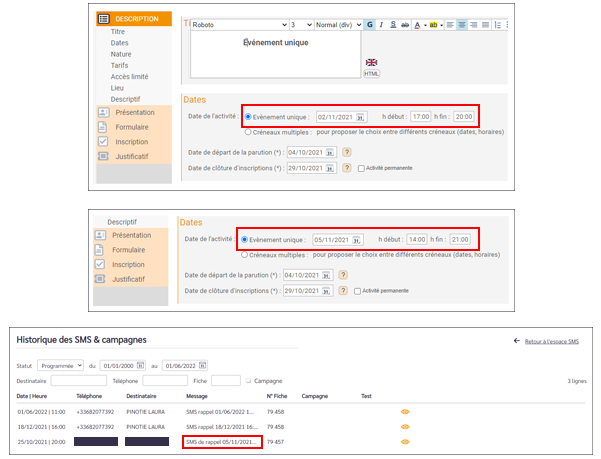
Si vous souhaitez envoyer le lien d’inscription par SMS à vos futurs participants, accédez à votre espace SMS et cliquez sur Programmer une campagne SMS.
Indiquez le nom de l’Expéditeur (limité à 11 caractères et il apparaît en tant qu’Expéditeur dans SMS reçu)
Choisissez un modèle si vous en avez et renseignez la Cible, le groupe de contact ou une liste d’inscrits/non inscrits.
SI vous choisissez en Cible les inscrits ou les non-inscrits, choisissez la fiche activité concernée et si votre fiche activité comprend des créneaux, il vous faudra sélectionner le créneau souhaité.
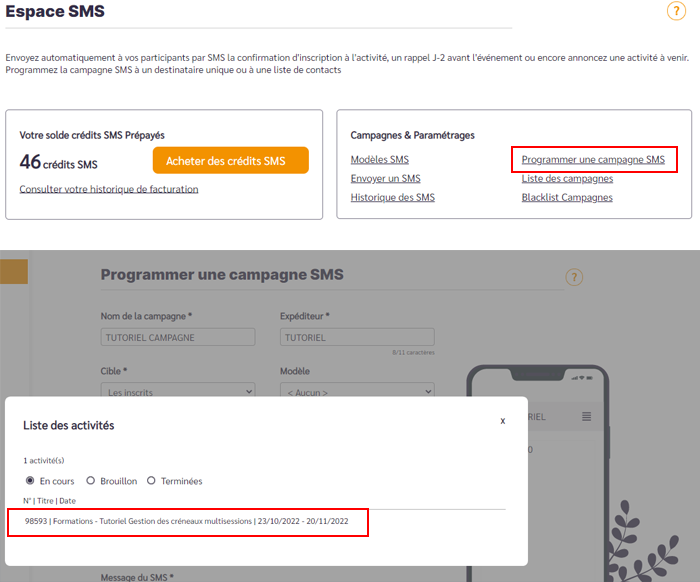
Une fois votre cible définie et votre message SMS rédigé, vous avez la possibilité dans une Campagne SMS d’envoyer un SMS de test avant d’envoyer votre campagne.
Si vous avez terminé, cliquez sur Valider. Vous pouvez choisir d’envoyer votre campagne tout de suite ou de programmer la campagne à une date et heure précise.
Pour rappel :
- Les campagnes SMS marketing sont des messages de type publicitaire à caractère promotionnel lors de communication de masse (promotions, soldes… etc). Les envois de campagnes SMS marketing ne sont pas autorisés la nuit entre 22h et 8h, les dimanches et les jours fériés.
- Les campagnes SMS d’information ne sont pas soumis à cette condition. Si vous programmez une campagne un dimanche, un jour férié ou entre 22h et 8h vous certifiez envoyer un message informatif à des personnes inscrites.
- Lors de l’envoi d’un SMS ou d’une campagne si l’un de vos contacts souhaite ne plus apparaître dans votre liste de diffusion il peut envoyer un STOP au numéro indiqué. Ce contact sera alors dans la rubrique Blacklist campagnes accessible depuis votre Espace SMS. Il ne recevra plus vos SMS ou campagnes SMS.
2.Organisation de l’espace SMS
Véritable outil de communication vous envoyez en quelques clics des SMS de confirmation d’inscription, de rappel de rendez-vous ou envoyer des SMS pour proposer des offres limitées par exemple. Commençons !
Rendez-vous dans votre Espace Admin Linscription.com, à la rubrique Communication et sélectionnez SMS.
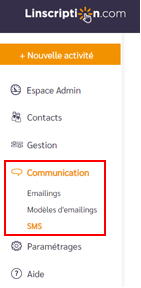
Bienvenue sur votre Espace SMS, nous allons voir à présent comment il se compose :
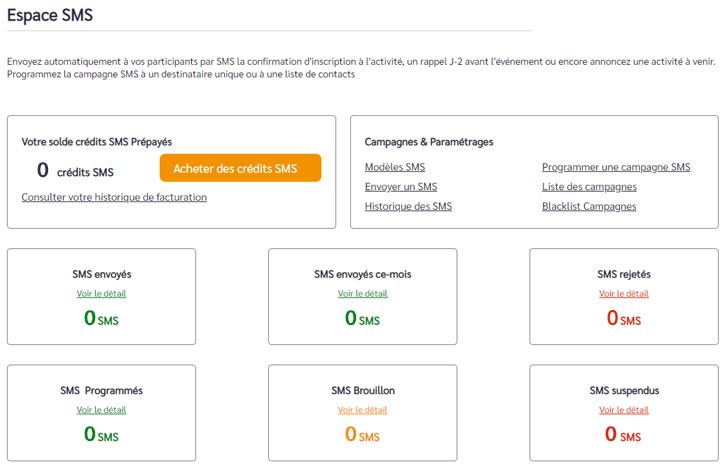
Depuis cet espace, vous allez pouvoir :
- Acheter des crédits SMS
En cliquant sur Acheter des crédits SMS vous choisissez de créditer votre solde de crédits SMS en fonction de vos besoins. 3 PACKS vous sont proposés : 300, 1 000 ou 5 000 SMS. Une fois votre commande confirmée, il vous suffit d’actualiser votre espace SMS.
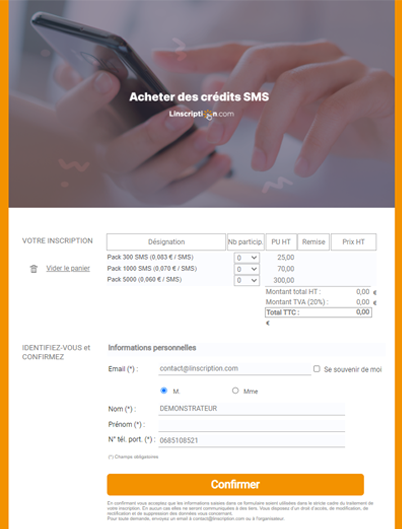
- Solde crédits SMS prépayés
Il s’agit du nombre de crédits SMS que vous avez acquis et qu’il vous reste sur votre compte : 1 crédit = 1 SMS ; le solde crédits SMS s’actualise en temps réel après chaque SMS ou campagne SMS envoyée.
- Consulter votre historique de facturation
Un accès rapide à l’historique de vos achats de PACKS SMS.
Pour chaque PACK acheté, vous retrouvez la facture correspondante avec possibilité de la télécharger et de l’imprimer en cliquant sur Imprimer la facture.
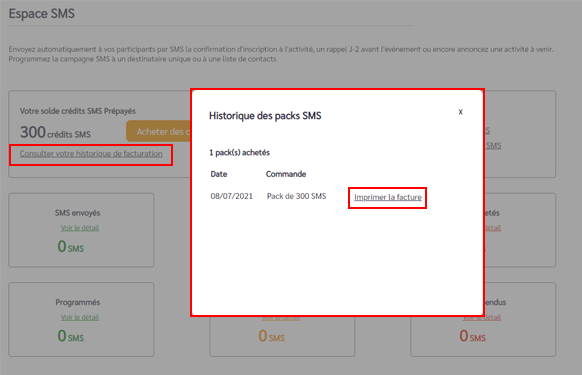
Depuis cet espace SMS, vous allez pouvoir gérer l’ensemble de vos communications SMS :
3. Modèle SMS

Cliquez sur Créer un nouveau modèle, renseignez le nom de votre modèle. Définissez un nom simple vous permettant de vous souvenir facilement de quel modèle il s’agit.
Ajoutez le message du SMS et cliquez sur valider une fois terminé.
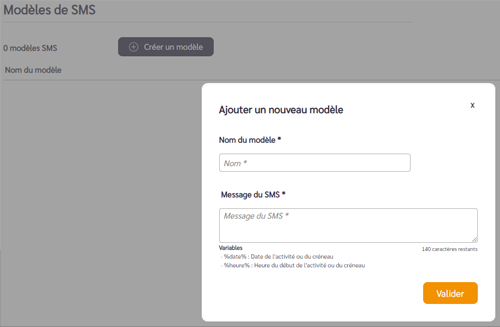
Votre modèle a bien été enregistré, on le retrouve dans Modèles de SMS et dans la liste déroulante des modèles lors de la création d’une campagne ou d’un SMS unique.
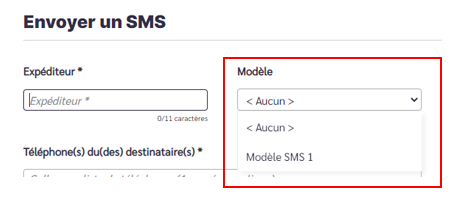
Sélectionnez le modèle que vous souhaitez utiliser.
Le Message du SMS sera automatiquement actualisé avec le Message du SMS renseigné dans le modèle.
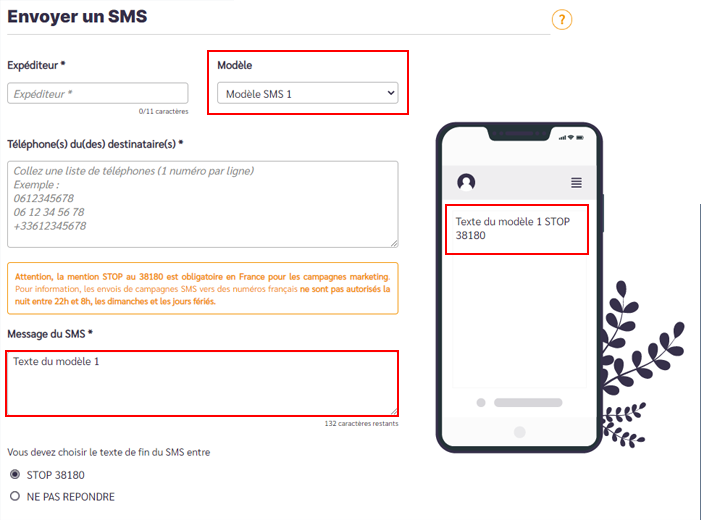
Vous pouvez à tout moment ajouter de nouveaux modèles et modifier ou supprimer un ancien modèle depuis la page Modèles de SMS.

Vous pouvez aussi décider de ne pas utiliser de modèle et de saisir directement votre message dans Message du SMS.
4. Envoyer un SMS
Ajoutez le contenu de votre SMS, le texte ne peut pas dépasser les 144 caractères.
Collez la liste de téléphones à qui vous souhaitez envoyer cet SMS dans Téléphone(s) du(des) destinataires(s). Attention, il faut mettre 1 numéro par ligne, les uns en dessous des autres.
Exemple :
06 25 98 64 87
06 23 45 84 69
Vous pouvez ajouter les numéros de téléphone avec espace, sans espace ou encore avec +33.
Exemple:
0612345678
06 12 34 56 78
+33612345678
Le petit +, le nom de l’Expéditeur et le Message du SMS sont actualisés en temps réel dans l’aperçu du téléphone à droite de votre écran.
Il vous permet de visualiser en temps réel le rendu final de votre SMS tel que votre contact va le recevoir.
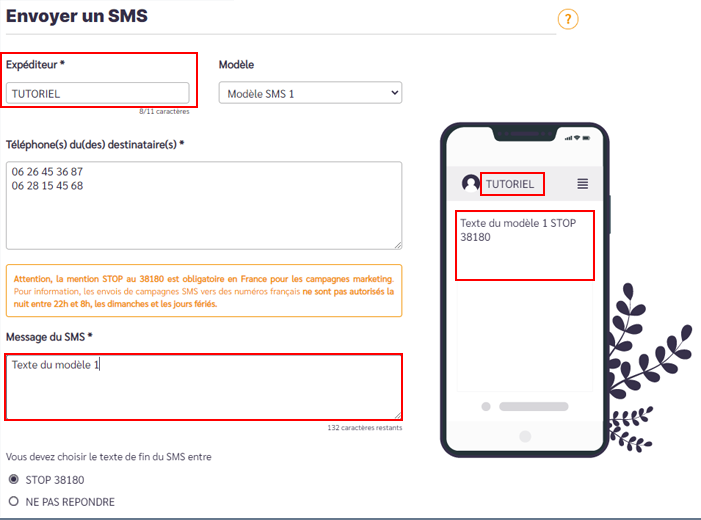
Pour rappel :
– Les campagnes SMS marketing sont des messages de type publicitaire à caractère promotionnel lors de communication de masse (promotions, soldes… etc). Les envois de campagnes SMS marketing ne sont pas autorisés la nuit entre 22h et 8h, les dimanches et les jours fériés.
– Les campagnes SMS d’information ne sont pas soumis à cette condition. Si vous programmez une campagne un dimanche, un jour férié ou entre 22h et 8h vous certifiez envoyer un message informatif à des personnes inscrites.
– il est obligatoire que le destinataire ait la possibilité de se désinscrire de vos listes de diffusion SMS. La mention STOP 36180 ou NE PAS REPONDRE doit figurer dans le corps de SMS. Il vous est possible de choisir entre l’une ou l’autre.
A présent, vous pouvez choisir d’envoyer immédiatement votre SMS ou de programmer l’envoi de SMS à une date et heure précise.
Dans notre exemple, on fait le choix d’envoyer immédiatement.
Une fois le choix fait, cliquez sur Envoyer et ensuite Confirmer.
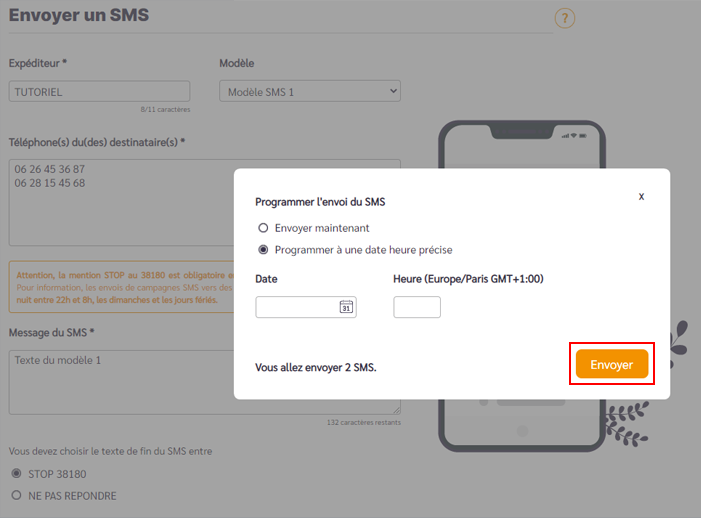
5. Créer, envoyer & programmer une campagne SMS
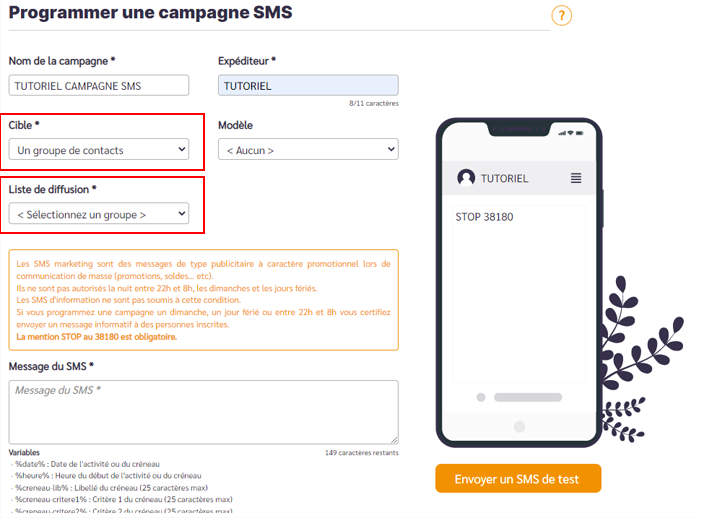
En cliquant sur Programmer une campagne SMS, vous allez allez pouvoir programmer l’envoi d’un ensemble de sms à une cible choisie : les inscrits, les non-inscrits d’une activité ou encore à un groupe de contacts.
Commencez par renseigner le Nom de la campagne, il vous permettra de la retrouver facilement dans l’Historique des SMS & campagnes.
Indiquez le nom de l’Expéditeur (limité à 11 caractères et il apparaît en tant qu’Expéditeur dans SMS reçu)
Choisissez un modèle si vous en avez et renseignez la Cible à laquelle vous souhaitez envoyer la campagne SMS :
- Les inscrits ou non inscrits d’une fiche activité
SI vous choisissez en Cible les inscrits ou les non-inscrits, choisissez la fiche activité concernée.
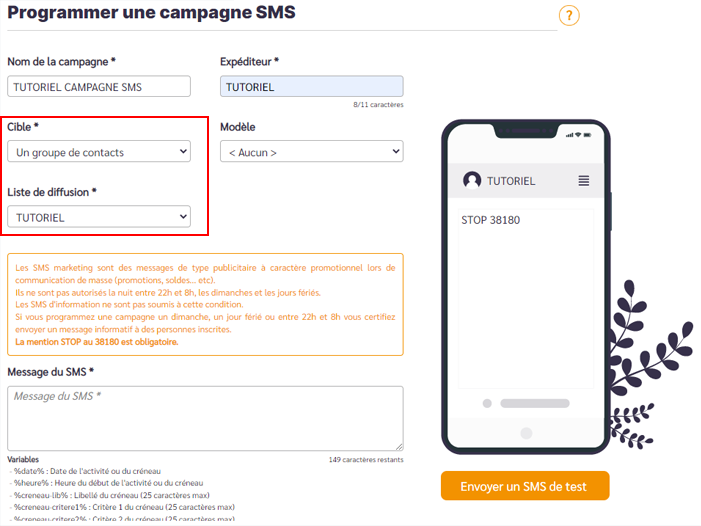
Si votre fiche activité comprend des créneaux, il vous faudra sélectionner le créneau souhaité.
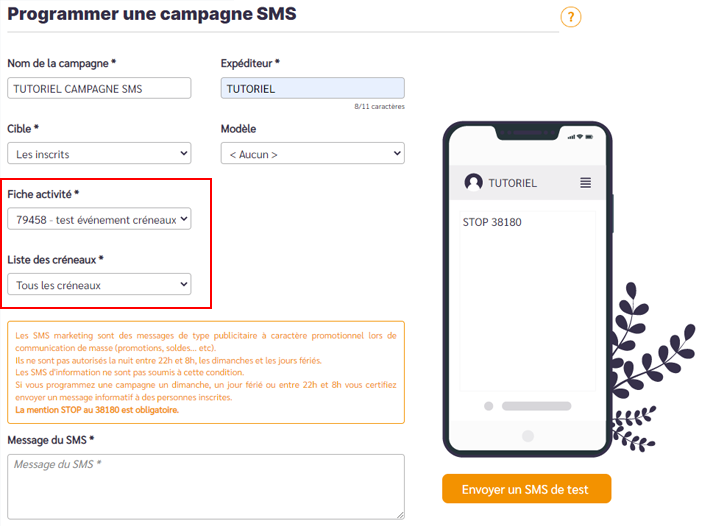

- Un groupe de contacts
Si on choisit en Cible Un groupe de contacts, sélectionnez dans la Liste de diffusion le groupe de contacts auquel vous souhaitez envoyer la campagne SMS.
Une fois votre cible définie et votre message SMS rédigé, vous avez la possibilité dans une Campagne SMS d’envoyer un SMS de test avant d’envoyer votre campagne.
Renseignez le n° de téléphone sur lequel vous souhaitez recevoir le SMS test.
Attention, l’envoi d’un SMS test sera décompté de votre crédit SMS.
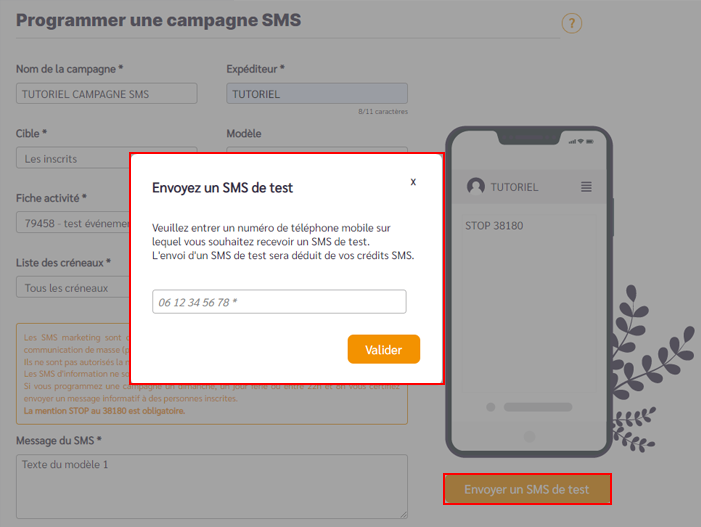
Vous pouvez décider si vous le souhaitez d’enregistrer la campagne en brouillon et revenir plus tard pour la programmer. Il vous suffit de cliquer sur Enregistrer & Quitter.
Si vous souhaitez poursuivre la programmation de la campagne cliquez sur Valider.
Si vous revenez ultérieurement, cliquez sur Voir le détail dans le rapport Brouillon.
Vous accédez à l’Historique des SMS & campagnes dans le statut Brouillon : pour reprendre l‘envoi de votre campagne il vous suffit de cliquer sur le pictogramme du crayon de la campagne concernée et de cliquer sur Modifier.
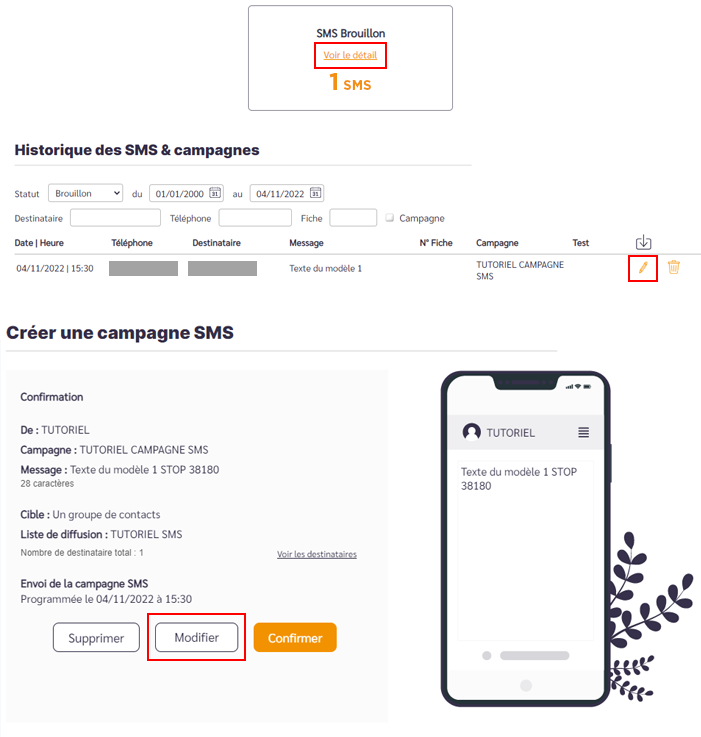
De retour dans la création de la campagne SMS, vous vérifiez ou modifiez le cas échéant et vous cliquez sur Envoyer pour planifier l’envoi de la campagne SMS.
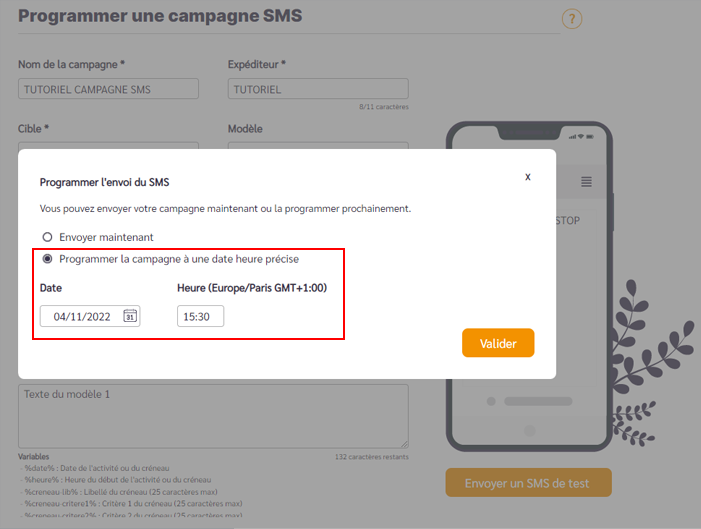
Configurez la date et l’ heure de l’envoi de votre campagne et Valider.
Important, l’envoi d’un SMS ou d’une campagne SMS programmée à la date du jour n’est plus ni modifiable, ni supprimable dès lors qu’il a été confirmé.
Une fois votre campagne programmée, vous arrivez sur la page récapitulative de la campagne, il ne vous reste plus qu’à vérifier l’ensemble des informations et de cliquer sur Confirmer pour valider définitivement la campagne.
Votre campagne SMS a bien été programmée, on la retrouve sur l’Espace SMS dans Programmés. Lorsque la campagne sera envoyée à la date prévue, elle passera automatiquement dans le rapport SMS envoyé.
Lors de la confirmation, le message “La campagne de SMS a été envoyée avec succès” vous sera affiché même si l’envoi est programmé pour dans quelques heures. Le SMS ou la campagne SMS sera bien envoyé à l’heure définie.
A noter que si vous avez programmé une campagne pour le jour même, la campagne apparaîtra dans le statut envoyé dans votre Historique des SMS & campagnes.
Astuce : Depuis les 3 petits points de votre espace Gestion des créneaux, vous pouvez accéder directement à l’envoi d’une campagne SMS. Simple et rapide, la cible est déjà complétée.
- Historique des SMS & liste des campagnes
Pour consulter l’ensemble de vos SMS et campagnes SMS, tous statuts confondus (envoyés, brouillon, programmés, rejetés, suspendus), cliquez sur Historique des SMS ou Liste des campagnes.

Dans cet espace vous pouvez faire une recherche par statut et par période concernée.
Vous pouvez aller plus loin en recherchant par destinataire, numéro de téléphone ou numéro de fiche.
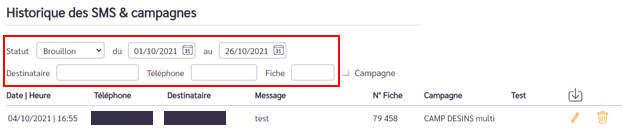
Par défaut, l’ensemble de vos SMS envoyés (campagnes & SMS) s’affichent ; en cochant Campagne, vous visualisez uniquement les SMS envoyés dans le cadre d’une campagne.
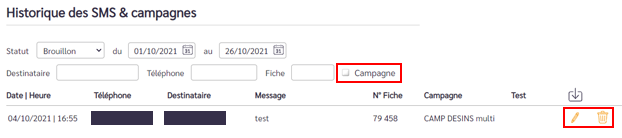
Si votre SMS est en statut brouillon, vous pouvez le modifier en cliquant sur le pictogramme du crayon ou le supprimer.
Si votre SMS est en statut envoyé, vous pouvez voir le détail de l’envoi SMS en cliquant sur le pictogramme Vue.
Si votre SMS est en statut programmé, vous pouvez accéder au détail de votre campagne programmé en cliquant sur le pictogramme Vue.
Si votre SMS est en statut rejeté, vous pouvez accéder à l’éditeur SMS et modifier le destinataire en cliquant sur le pictogramme Vue.
Si votre SMS est en statut suspendu, vous pouvez accéder à l’éditeur SMS et renvoyer le SMS en cliquant sur le pictogramme Vue, ou décider de le supprimer.
- Blacklist Campagnes
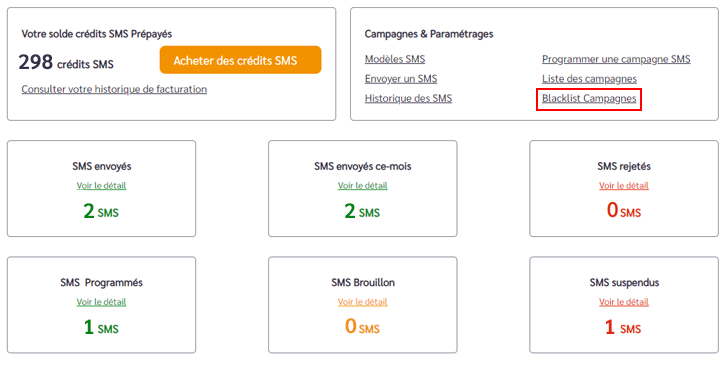

La rubrique Blacklist Campagnes vous permet de retrouver l’ensemble de vos contacts qui ont souhaité être retirés de vos listes de diffusion SMS.
Lors de l’envoi d’un SMS ou d’une campagne si l’un de vos contacts souhaite ne plus apparaître dans votre liste de diffusion il peut envoyer un STOP au numéro indiqué.
Ce contact sera alors dans la rubrique Blacklist campagnes accessible depuis votre Espace SMS.
- Rapports : SMS envoyés, SMS envoyés ce mois-ci, SMS rejetés, SMS programmés, SMS brouillon, SMS suspendues
En cliquant sur Voir le détail, vous allez pouvoir accéder en un clic depuis votre espace SMS au détail de chaque statut SMS souhaité.
Rappel les SMS suspendues sont les SMS qui n’ont pas été envoyés car vous n’avez pas assez ou pas de crédit SMS sur votre compte. Lorsque votre compte aura été recrédité, cliquez sur « Renvoyer ».
Important : nous vérifions que la date du créneau ou de l’activité ne soit pas « passée », aussi si des SMS restent en statut suspendus cela signifie que l’envoi du SMS n’a plus de sens. Vous pouvez alors les supprimer en cliquant sur le picto « poubelle ».
Les SMS rejetés sont les SMS qui n’ont pas été envoyés en raison d’un problème d’envoi : n° de téléphone non valide par exemple.
A noter que les SMS suspendues ou rejetés ne sont pas décomptés du solde crédits SMS.


